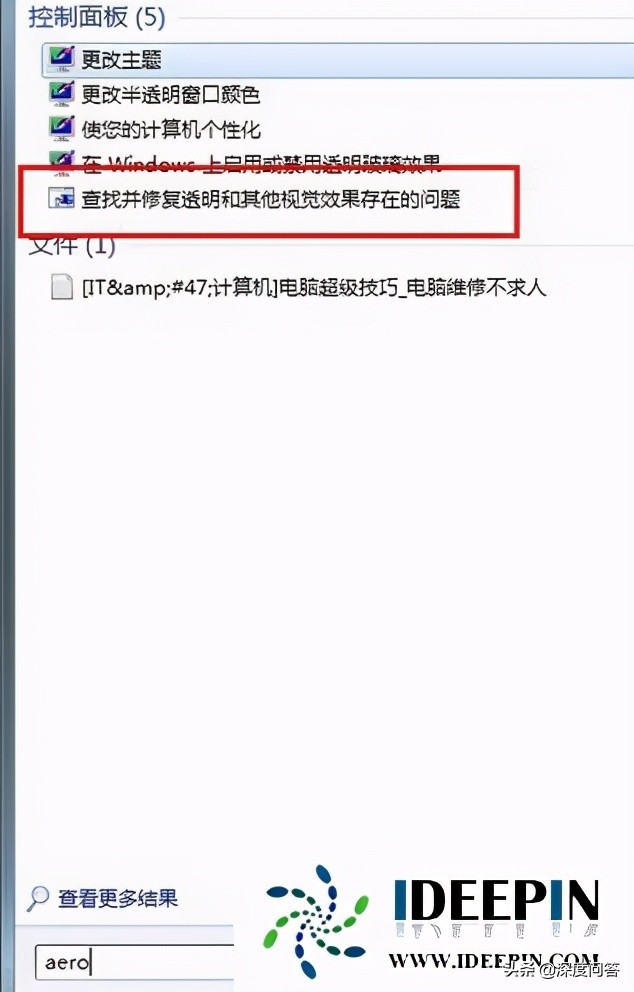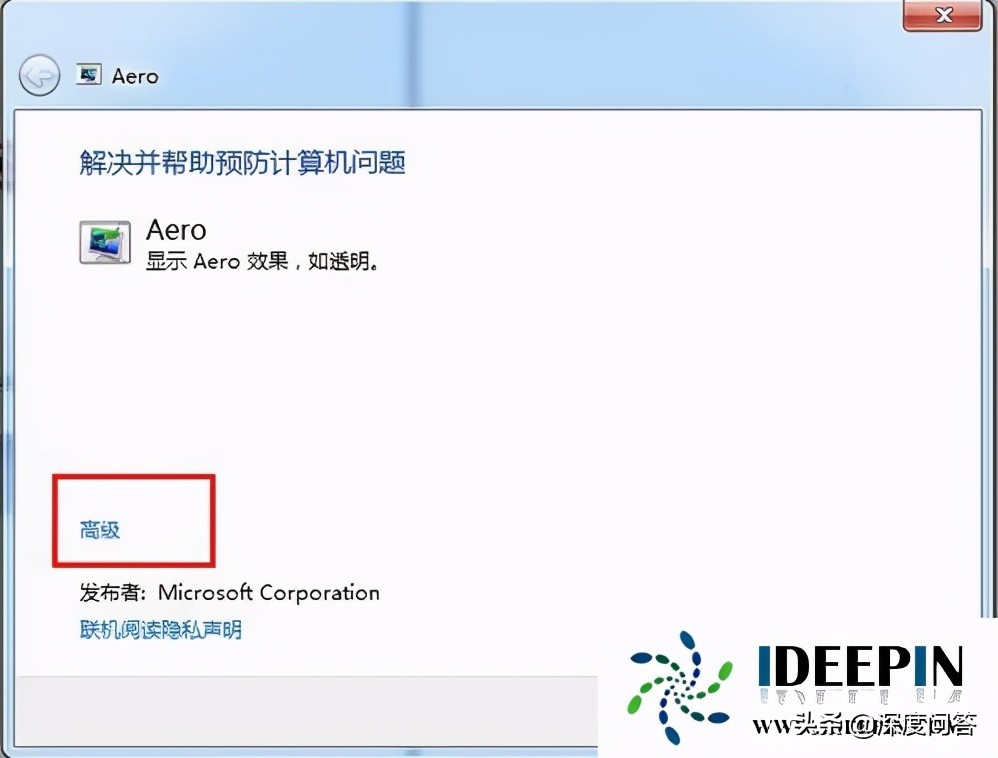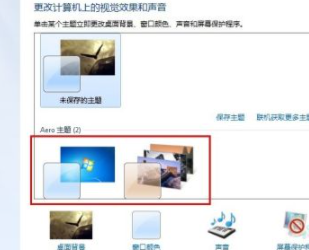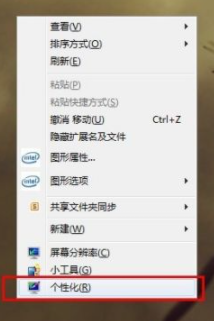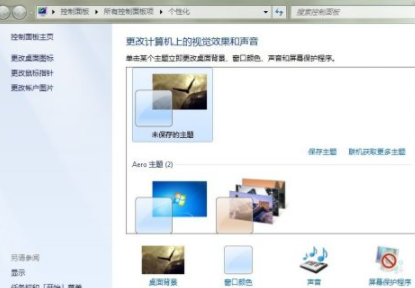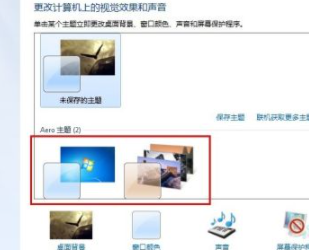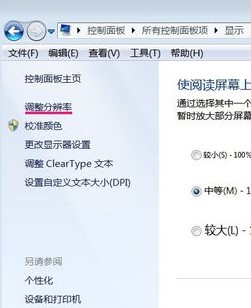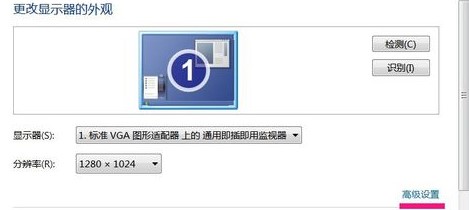Win7开启Aero效果的三个方法
简单到家
 819人浏览
819人浏览
 2023-05-29
2023-05-29
其实在Win7系统中有一个非常实用的桌面效果,那就是Aero效果,该效果主要是可以将用户的系统界面变得较为透明化,这样看起来可以更加的舒适,但有一些电脑新手并不清楚如何开启这功能,那么下面就让小编来教大家开启Aero效果的三个方法,有需要的朋友可不要错过。
一、在个性化启动Aero特效
1、右键点击桌面空白处,点击个性化。
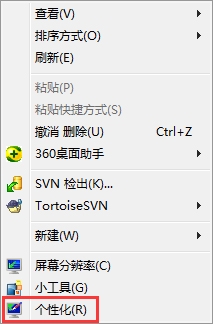
2、在个性化的最下面选择窗口颜色点开(从右下角开始数第3个选项就是)。
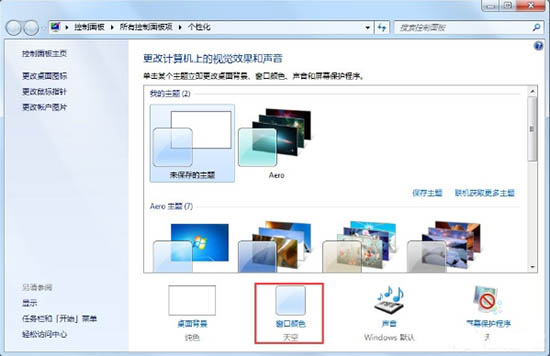
3、窗口颜色选择天空然后再启用透明效果前的复选框中划勾,然后点击保存修改。
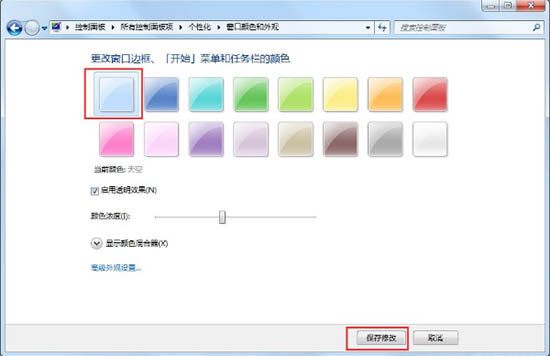
二、在性能和选项启动Aero特效
1、右键点击我的计算机——属性。
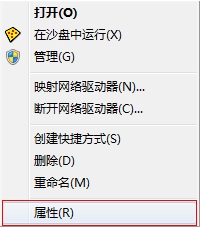
2、在左上方选择高级系统设置。
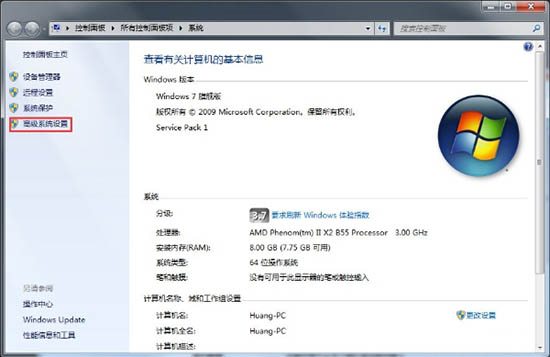
3、在高级选项卡上,按设置按钮。
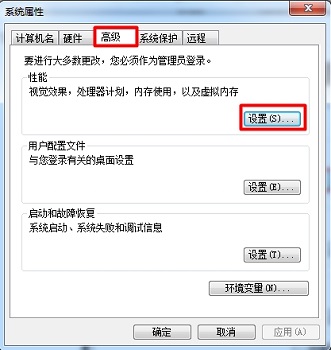
4、直接选择让Windows选择计算机最佳设置,点击确定。
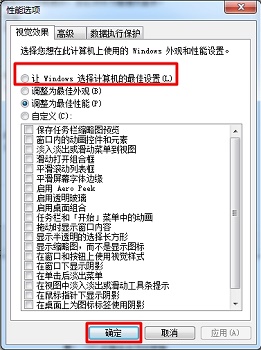
三、在服务启动Aero特效
1、按下Win+R输入services.msc。
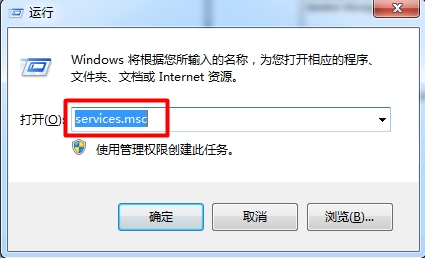
2、找到Desktop Window Manager Session Manager服务,右键属性。
3、服务类型设置为自动,服务状态点击启动,最后点击应用。
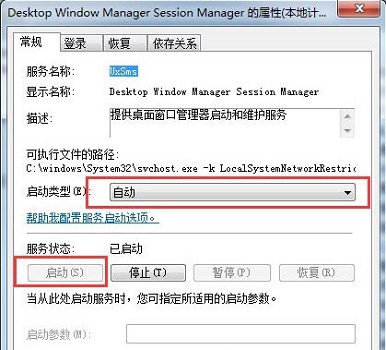
以上就是小编为你带来的关于Win7如何开启Aero特效?Win7开启Aero效果的三个方法的全部内容了,希望可以解决你的问题
上述内容为转载或编者观点,不代表简单到家意见,不承担任何法律责任。
服务推荐
更多>
资讯推荐
更多>